
- •Сведения об авторских правах
- •Сведения о безопасности
- •Обозначения, используемые в данном руководстве
- •Значки, используемые в данном руководстве
- •Обозначения режимов съемки
- •Содержание
- •Основные правила съемки
- •Поза при съемке
- •Положение камеры
- •Съемка стоя
- •Съемка с колен
- •Диафрагма
- •Значение диафрагмы и глубина резкости
- •Выдержка
- •Светочувствительность ISO
- •Влияние светочувствительности ISO, а также значений выдержки и диафрагмы на экспозицию
- •Взаимосвязь между фокусным расстоянием, углом изображения и перспективой
- •Глубина резкости
- •Управление степенью "размытости" изображения
- •Предпросмотр глубины резкости
- •Композиция
- •Правило третей
- •Фотографии с двумя объектами
- •Вспышка
- •Ведущее число вспышки
- •Съемка в отраженном свете
- •Глава 1
- •Моя камера
- •Начало работы
- •Комплект поставки
- •Расположение элементов камеры
- •Использование кнопки SMART LINK
- •Значки на дисплее
- •В режиме съемки
- •Фотосъемка
- •Видеозапись
- •Об уровнемере
- •В режиме просмотра
- •Просмотр снимков
- •Просмотр видеозаписей
- •Объективы
- •Внешний вид объектива
- •Блокировка или разблокировка объектива
- •Метки объектива
- •Аксессуары
- •Внешний вид вспышки
- •Установка вспышки
- •Внешний вид модуля GPS (приобретается дополнительно)
- •Установка модуля GPS
- •Режимы съемки
- •Режим Smart Auto
- •Программный режим
- •Программный сдвиг
- •Режим приоритета диафрагмы
- •Режим приоритета выдержки
- •Ручной режим
- •Гран. режим
- •Использование режима "Выдержка от руки" (Bulb)
- •Использование i-Function в режимах PASM
- •Волшебный режим
- •Сюжетный режим
- •Режим видео
- •Доступные функции в режиме съемки
- •Глава 2
- •Функции съемки
- •Формат
- •Параметры размера снимка
- •Параметры размера видео
- •Качество
- •Параметры качества снимков
- •Параметры качества видео
- •Светочувствительность ISO
- •Баланс белого (источник света)
- •Параметры баланса белого
- •Настройка предустановленных параметров
- •Мастер снимков (фотостили)
- •Режим автофокуса
- •Покадровый АФ
- •Непрерывный АФ
- •Ручная фокусировка
- •Область АФ
- •АФ по выбору
- •Матричная
- •АФ по лицу
- •АФ автопортрета
- •Помощь РФ
- •Оптическая стабилизация изображения (OIS)
- •Параметры OIS
- •Тип съемки
- •Покадровая
- •Непрерывная
- •Серийная
- •Автоспуск
- •Эксповилка автоэкспозиции
- •Эксповилка баланса белого
- •Брекетинг мастера снимков (Брекетинг МС)
- •Настройки брекетинга
- •Вспышка
- •Параметры вспышки
- •Коррекция эффекта «красных глаз»
- •Настройка интенсивности вспышки
- •Экспозамер
- •Матричный
- •Центровзвешенный
- •Точечный
- •Измерение экспозиции в области фокусировки
- •Автонастр. яркости
- •Регулировка насыщенности выбранного цвета (Selective Color)
- •Цветовое пространство
- •Коррекция/блокировка экспозиции
- •Коррекция экспозиции
- •Блокировка экспозиции
- •Функции видео
- •Режим автоэкспозиции при съемке видео
- •Мульти-движение
- •Затемнение
- •Звук
- •Глава 3
- •Просмотр и редактирование
- •Поиск и организация файлов
- •Просмотр снимков
- •Просмотр миниатюр изображений
- •Просмотр файлов по категориям
- •Просмотр файлов в виде папки
- •Защита файлов
- •Удаление файлов
- •Удаление одного файла
- •Удаление нескольких файлов
- •Удаление всех файлов
- •Просмотр снимков
- •Увеличение снимка
- •Просмотр слайд-шоу
- •Автоповорот
- •Настройка режима эскизов
- •Просмотр видеозаписей
- •Обрезка видео во время просмотра
- •Захват изображения при просмотре видео
- •Редактирование снимков
- •Параметры
- •Глава 4
- •Беспроводная сеть (WLAN)
- •Подключение к сети WLAN и ее настройка
- •Автоматическое подключение к WLAN
- •Настройка параметров сети
- •Настройка IP-адреса вручную
- •Использование браузера входа в систему
- •Советы по подключению к сети
- •Ввод текста
- •Автоматическое сохранение файлов на смартфон
- •Отправка снимков и видео на смартфон
- •Удаленный спуск затвора камеры с помощью смартфона
- •Использование веб-сайтов для обмена снимками и видео
- •Доступ к веб-сайту
- •Отправка снимков или видео
- •Отправка снимков и видео по электронной почте
- •Настройка параметров отправки файлов по электронной почте
- •Хранение данных
- •Настройка пароля почтового ящика
- •Изменение пароля почтового ящика
- •Отправка снимков и видео по электронной почте
- •Функция автокопирования для отправки снимков и видео
- •Установка программы для функции автокопирования
- •Сохранение снимков и видео на компьютере
- •Отправка снимков с помощью технологии Wi-Fi Direct
- •Выведение ПК из ждущего режима
- •Включение ПК
- •Глава 5
- •Меню настроек камеры
- •Параметры пользователя
- •Настройка ISO
- •Авт. диапазон ISO
- •Подавл. шумов (ПШ)
- •DMF (Direct Manual Focus)
- •Приоритет АФ
- •Исправление искажений
- •Настройка iFn
- •Показ. пол. настр.
- •Зад. функ. кнопки
- •Линия сетки
- •Подсветка АФ
- •Набор параметров 1
- •Набор параметров 2
- •Набор параметров 3
- •Модуль GPS
- •Глава 6
- •Просмотр файлов на экране телевизора (HD или 3D)
- •Просмотр файлов на экране HD-телевизора
- •Печать снимков
- •Печать снимков на фотопринтере, совместимом со стандартом PictBridge
- •Настройка параметров печати
- •Формирование задания печати (DPOF)
- •Параметры DPOF
- •Перенос файлов на компьютер
- •Перенос файлов на компьютер под управлением ОС Windows
- •Подключение камеры как съемного диска
- •Отсоединение камеры (для ОС Windows XP)
- •Перенос файлов на компьютер под управлением Mac OS
- •Работа с программами на ПК
- •Установка программного обеспечения
- •Программы, содержащиеся на компакт-диске
- •Программа Intelli-studio
- •Системные требования
- •Интерфейс Intelli-studio
- •Передача файлов с помощью Intelli-studio
- •Программа Samsung RAW Converter
- •Системные требования для ОС Windows
- •Системные требования для Mac
- •Интерфейс программы Samsung RAW Converter
- •Редактирование файлов формата RAW
- •Глава 7
- •Приложение
- •Сообщения об ошибках
- •Обслуживание камеры
- •Очистка камеры
- •Объектив и дисплей камеры
- •Сенсор
- •Корпус камеры
- •Использование и хранение камеры
- •Места, не подходящие для использования и хранения камеры
- •Использование камеры на пляже или на берегу водоема
- •Длительное хранение
- •Меры предосторожности при использовании камеры в местах с повышенной влажностью
- •Прочие меры предосторожности
- •Карта памяти
- •Поддерживаемая карта памяти
- •Вместимость карты памяти
- •Правила использования карт памяти
- •Аккумулятор
- •Технические характеристики аккумулятора
- •Время работы от аккумулятора
- •Сообщение «Батарея разряжена»
- •Памятка по использованию аккумулятора
- •Примечания относительно зарядки аккумуляторной батареи
- •Перед обращением в сервисный центр
- •Технические характеристики камеры
- •Глоссарий
- •Дополнительные аксессуары
- •Указатель
- •Заявление на официальных языках
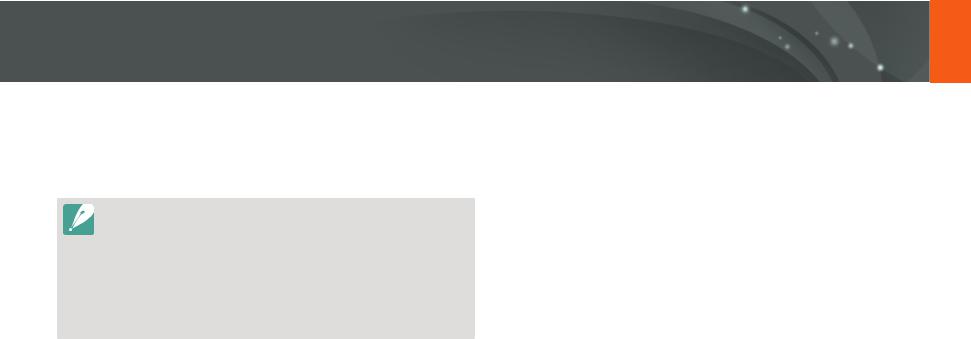
Беспроводнаясеть(WLAN)
Автоматическое сохранение файлов на смартфон
Камеру можно подключить к смартфону, который поддерживает функцию AutoShare через сеть WLAN. Снимок, выполненный с помощью камеры, автоматически сохраняется в памяти смартфона.
• Функция AutoShare поддерживается смартфонами Galaxy и планшетами Galaxy Tab с Android версии 2.2 или более поздней либо устройствами с iOS версии 4.3 или более поздней. Перед использованием данной функции проверьте версию прошивки устройства и обновите ее (при необходимости).
•Перед использованием данной функции потребуется установить приложение Samsung SMART CAMERAApp на смартфон или камеру. Загрузить приложение можно из магазинов Samsung Apps, Google Play Store или Apple App Store.
1Поверните диск режимов на камере в положение
B.
2Коснитесь значка  на камере.
на камере.
•Если на экране появилась всплывающая подсказка о загрузке приложения, выберите пункт Next.
3Запустите приложение Samsung SMART CAMERAApp
на смартфоне.
4Выберите камеру из списка на смартфоне и подключитесь к ней.
•Смартфон можно подключить только к одной камере одновременно.
5Разрешите подключение смартфона на камере.
•Если вы уже подключали смартфон к камере, подключение произойдет автоматически.
•На экране камеры появится значок, отражающий состояние подключения (
 ).
).
6Сделайте снимок с помощью камеры.
•Сделанный снимок будет сохранен в памяти камеры, а затем отправлен на смартфон.
•Выполнить видеосъемку при включенной функции AutoShare невозможно.
•На устройствах iOS перед запуском приложения потребуется включить функцию Wi-Fi.
106
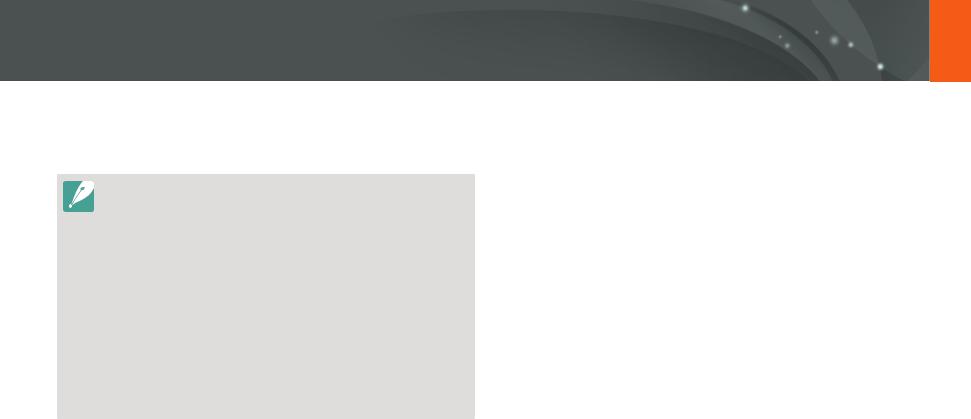
Беспроводнаясеть(WLAN)
Отправка снимков и видео на смартфон
Камеру можно подключить к смартфону, который поддерживает функцию MobileLink через сеть WLAN. Это позволит отправлять на него снимки и видео.
• Функция MobileLink поддерживается смартфонами Galaxy и планшетами Galaxy Tab с ОС Android версии 2.2 или более поздней либо устройствами с iOS версии 4.3 или более поздней. Перед использованием данной функции проверьте версию прошивки устройства и обновите ее (при необходимости).
•Перед использованием данной функции потребуется установить приложение Samsung SMART CAMERAApp на смартфон или камеру. Загрузить приложение можно из магазинов Samsung Apps, Google Play Store или Apple App Store.
•Данная функция недоступна, если в памяти камеры нет файлов.
•При выборе файлов на смартфоне можно просматривать до 1000 недавно использованных файлов и отправлять до 150 файлов за один раз. Если файлы выбраны с камеры, можно просмотреть эти файлы. Максимальное количество файлов для отправки зависит от свободного места в памяти смартфона.
•Отправлять файлы в формате RAW нельзя.
1Поверните диск режимов на камере в положение B.
2Выберите значок  на камере.
на камере.
•Если на экране появилась всплывающая подсказка о загрузке приложения, выберите Next.
3Выберите параметр отправки на камере.
•Если выбран пункт Выбор файлов смартфона, можно использовать смартфон для просмотра и обмена файлами, хранящимися в памяти камеры.
•Если выбран пункт Выбор файлов камеры, можно выбрать файлы для отправки с камеры.
4Запустите приложение Samsung SMART CAMERAApp
на смартфоне.
•На устройствах iOS перед запуском приложения потребуется включить функцию Wi-Fi.
107
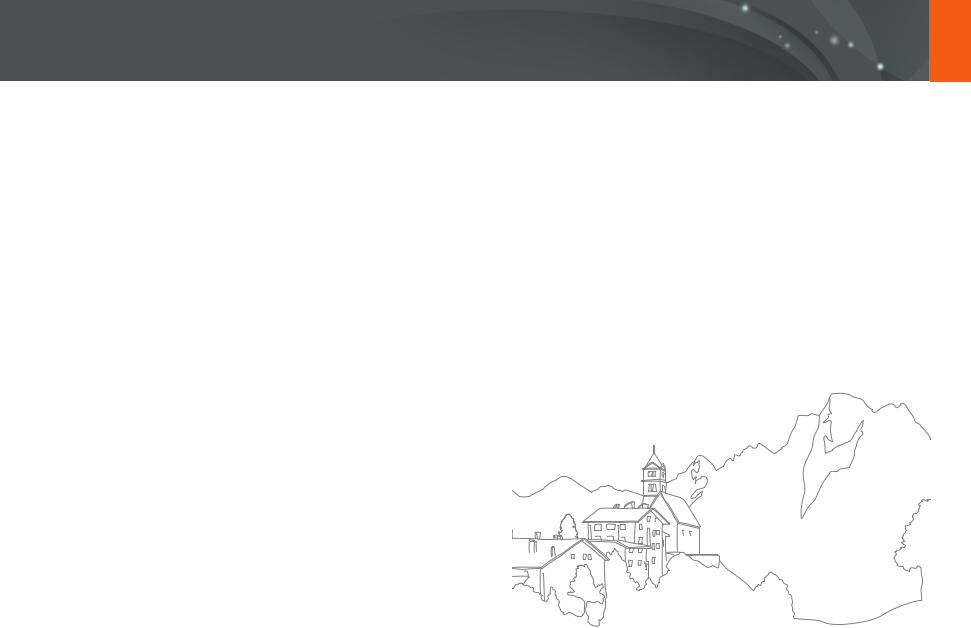
Беспроводнаясеть(WLAN)>Отправкаснимковивидеонасмартфон
5Выберите камеру из списка на смартфоне и подключитесь к ней.
•Смартфон можно подключить только к одной камере одновременно.
6Разрешите подключение смартфона на камере.
•Если вы уже подключали смартфон к камере, подключение произойдет автоматически.
7На смартфоне или камере выберите файлы для отправки с камеры.
8Нажмите кнопку копирования на смартфоне или выберите пункт Передать на камере.
•Камера передаст файлы.
108
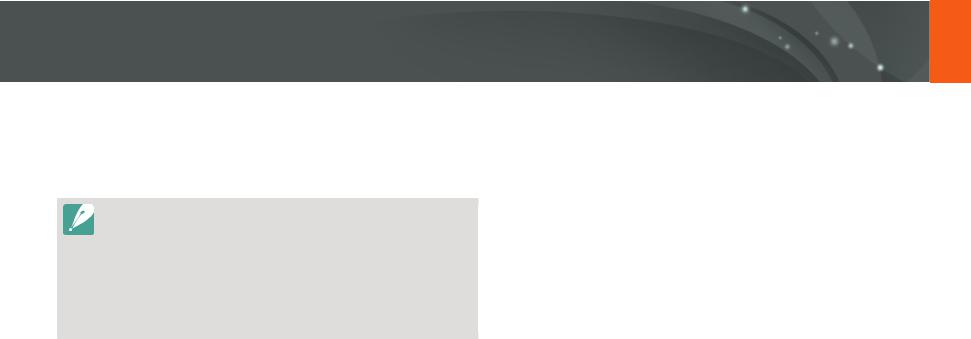
Беспроводнаясеть(WLAN)
Удаленный спуск затвора камеры с помощью смартфона
Камера подключается к смартфону через WLAN. Смартфон можно использовать для удаленного нажатия кнопки затвора камеры
с помощью функции Remote Viewfinder. Полученный снимок появится на дисплее смартфона.
• Функция Remote Viewfinder поддерживается смартфонами Galaxy и планшетами Galaxy Tab с Android версии 2.2 или более поздней либо устройствами с iOS версии 4.3 или более поздней. Перед использованием данной функции проверьте версию прошивки устройства и обновите ее (при необходимости).
•Перед использованием данной функции потребуется установить приложение Samsung SMART CAMERAApp на смартфон или камеру. Загрузить приложение можно из магазинов Samsung Apps, Google Play Store или Apple App Store.
1Поверните диск режимов на камере в положение B.
2Выберите значок  на камере.
на камере.
•Если на экране появилась всплывающая подсказка о загрузке приложения, выберите пункт Да.
3Запустите приложение Samsung SMART CAMERAApp
на смартфоне.
•На устройствах iOS перед запуском приложения потребуется включить функцию Wi-Fi.
4Выберите камеру из списка на смартфоне и подключитесь к ней.
•Смартфон можно подключить только к одной камере одновременно.
5Разрешите подключение смартфона на камере.
•Если вы уже подключали смартфон к камере, подключение произойдет автоматически.
109
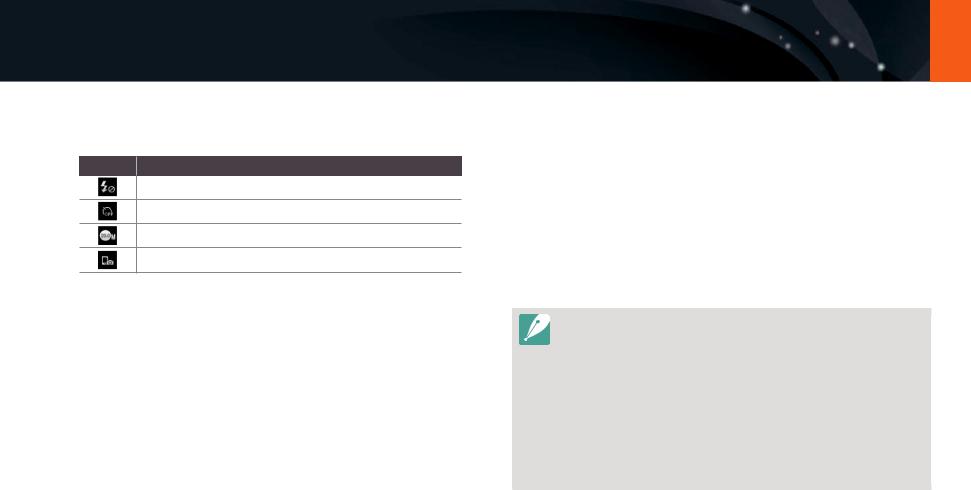
Беспроводнаясеть(WLAN) > Удаленныйспускзатворакамерыспомощьюсмартфона
6Настройте на смартфоне следующие параметры съемки.
Значок Описание
Вспышка
Автоспуск
Размер снимка
Место сохранения
•Во время использования данной функции некоторые кнопки камеры будут недоступны.
•При использовании этой функции кнопки затвора и управления зумом на смартфоне не работают.
•В режиме Remote Viewfinder поддерживаются только разрешения фотосъемки  и
и  .
.
7Чтобы выполнить фокусировку, выберите и удерживайте значок  на смартфоне.
на смартфоне.
•Будет автоматически выбран многосегментный автофокус.
8Чтобы сделать снимок, отпустите значок  .
.
•Снимок будет сохранен в памяти камеры.
•Сохраняемые на смартфон снимки будут иметь разрешение
640X424 (при съемке с разрешением  ) или 640X360 (при съемке с разрешением
) или 640X360 (при съемке с разрешением  ).
).
• При использовании этой функции оптимальное расстояние между камерой и смартфоном зависит от окружающих условий.
•Смартфон должен находиться не далее 7 метров от камеры.
•Снимок будет сделан через некоторое время после того, как вы отпустите значок  на смартфоне.
на смартфоне.
•Функция Remote Viewfinder не работает, если:
-на смартфон поступает входящий вызов;
-камера или смартфон выключены;
-память заполнена;
-подключение к сети WLAN прерывается;
-соединение Wi-Fi слабое или прерывающееся.
110
